青岛市建筑市场监管及诚信一体化平台使用说明书.docx
《青岛市建筑市场监管及诚信一体化平台使用说明书.docx》由会员分享,可在线阅读,更多相关《青岛市建筑市场监管及诚信一体化平台使用说明书.docx(16页珍藏版)》请在冰豆网上搜索。
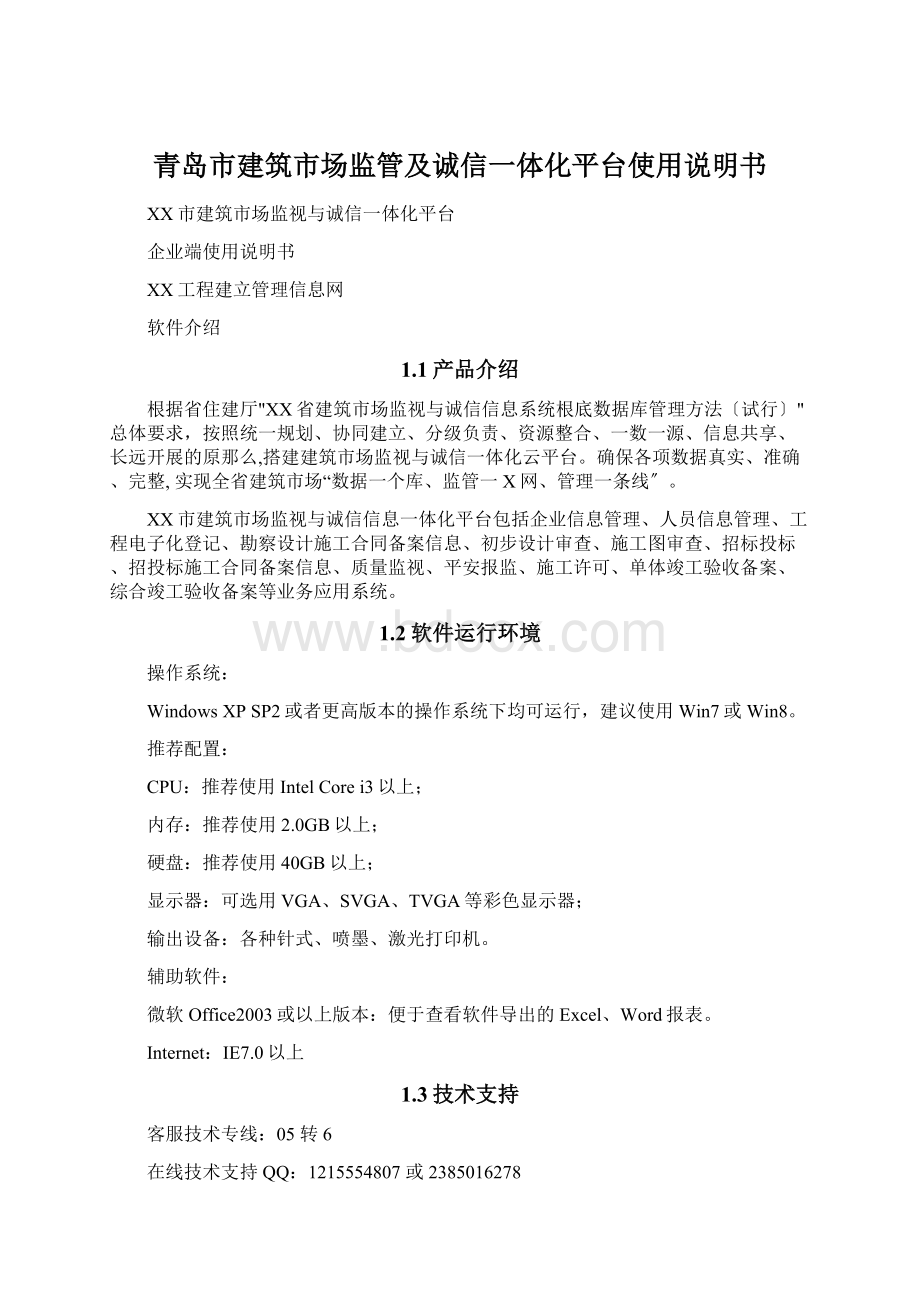
青岛市建筑市场监管及诚信一体化平台使用说明书
XX市建筑市场监视与诚信一体化平台
企业端使用说明书
XX工程建立管理信息网
软件介绍
1.1产品介绍
根据省住建厅"XX省建筑市场监视与诚信信息系统根底数据库管理方法〔试行〕"总体要求,按照统一规划、协同建立、分级负责、资源整合、一数一源、信息共享、长远开展的原那么,搭建建筑市场监视与诚信一体化云平台。
确保各项数据真实、准确、完整,实现全省建筑市场“数据一个库、监管一X网、管理一条线〞。
XX市建筑市场监视与诚信信息一体化平台包括企业信息管理、人员信息管理、工程电子化登记、勘察设计施工合同备案信息、初步设计审查、施工图审查、招标投标、招投标施工合同备案信息、质量监视、平安报监、施工许可、单体竣工验收备案、综合竣工验收备案等业务应用系统。
1.2软件运行环境
操作系统:
WindowsXPSP2或者更高版本的操作系统下均可运行,建议使用Win7或Win8。
推荐配置:
CPU:
推荐使用IntelCorei3以上;
内存:
推荐使用2.0GB以上;
硬盘:
推荐使用40GB以上;
显示器:
可选用VGA、SVGA、TVGA等彩色显示器;
输出设备:
各种针式、喷墨、激光打印机。
辅助软件:
微软Office2003或以上版本:
便于查看软件导出的Excel、Word报表。
Internet:
IE7.0以上
1.3技术支持
客服技术专线:
05转6
在线技术支持QQ:
1215554807或2385016278
一、企业人员注册登录
2.1企业注册
请登录"XX工程建立管理信息网",网址.e-qdpm./,翻开后右边找到“建筑市场监视与诚信一体化平台〞图标,点击进入登录页面。
如图(1-1)
(1-1)
点击“注册用户〞如图〔1-2〕
〔1-2〕
注:
假设已在建筑市场监视与诚信一体化平台注册过的单位,可直接使用注册的用户名、口令登录客户端和〔:
用于录入和维护企业与人员信息〕。
建筑工程一体化系统分为网页和一体化平台的客户端(以下简称“客户端〞)。
各方主体企业办理建立类企业资质、人员资格许可事项,需登录XX省住房城乡建立厅官方进展企业用户注册、登录、申报。
填写企业根本注册信息,设置登录用户名和密码,确认注册,如图(1-3)
(1-3)
2.2企业根本信息完善
企业信息确认〔企业信息确认后才可以使用客户端进展业务办理〕
点击功能菜单“企业信息管理〞,首先完善企业信息,如图(1-4)、〔1-5〕
(1-4)
〔1-5〕
上传企业相关证件扫描件,点击“上传〞按钮,如图(1-6)
(1-6)
点击“上传扫描件〞,即可上传企业证件扫描件,如图(1-7)
(1-7)
注:
上传企业组织机构代码证的扫描件后,请联系客服05转6,验证组织机构代码证号,审核通过后才可以登录客户端一体化平台。
2.3企业人员完善
在业务办理过程中,系统需获取勘察、设计、施工、监理、图审机构等单位的工程参与人员信息,上述单位需要提供企业的相关人员信息。
点击“人员信息管理〞,进展添加,修改,删除或查询等操作,如图(1-8)
(1-8)
人员信息添加完成后点击上报,主管审核完成后,客户端一体化平台方可调用该人员信息。
二、客户端下载安装
3.1软件下载
请登录"XX工程建立管理信息网",网址.e-qdpm./翻开后右边找到“建筑市场监视与诚信一体化平台〞图标,点击进入登录页面。
可以下载"建筑市场监视与诚信一体化平台"客户端工具。
如图〔2-1〕、(2-2)
〔2-1〕
(2-2)
3.2软件安装
解压下载的压缩包文件,运行
进展一体化客户端的安装(安装文件名字后的数字为安装包的发布时间),安装过程中只需点击“下一步〞,最后点击“安装〞。
安装过程中,会弹出此界面,点击“Next〞进展下一步,选择Modify,点击“Install〞,安装完成后,点击“Finish〞,再点击“完成〞,整个程序的安装完毕。
如图(2-3)、(2-4)、(2-5)、(2-6)
(2-3)
(2-4)
(2-5)
(2-6)
三、一体化客户端登录
安装完成后,在桌面上会出现图标如图:
,双击运行“XX市建立工程一体化〞系统。
弹出系统登录窗口,输入已经注册的用户名及口令,系统区域选择“〞,点击登录按钮进入系统。
如图(3-1)
(3-1)
四、客户端界面介绍
系统主界面(3-2)
右键菜单(3-3)
业务菜单:
展示所有需要填写信息并上报的业务,点击相应业务会在右侧展示处于这个业务下的所有符合条件的工程。
流程展示:
展示所选业务的审批流程。
工程列表:
显示所选业务的业务下的所有符合条件的工程及根本信息,如需查看所有信息,双击工程查看。
工具栏:
包括系统设置、首页、登录XX、输出Excel三个菜单。
办理中:
显示当前用户等待处理的数据。
完成:
显示当前用户已处理完成的数据。
刷新:
点击此命令获取工程的最新状态。
输出Excel:
输出当前工程列表。
首页:
返回系统首页。
登录XX:
显示当前XX,点击可以在此修改口令。
右键菜单:
通过选中工程点击右键菜单命令进展编辑、删除、复制工程编号及生命周期图查看等操作。
5.1工程电子化登记
工程电子化登记,按工程进展各项业务的办理,工程必须先立项登记后,方可办理后须手续。
5.1.1操作步骤
1〕工程电子化登记
建立单位登录本系统后,点击“工程电子化登记〞再点击工具条“添加〞。
如图(3.1-1)
(3.1-1)
在新窗口填写工程根本信息,点击“上报〞按钮,完成工程的登记工作。
如图(3.1-2)
(3.1-2)
“保存〔暂不上报〕〞按钮表示系统将对用户录入的数据进展保存,保存时并不进展逻辑检查;报建时,系统进展逻辑、完整性检查。
红色表示必填内容未填写。
点击工程分类,可以选择房建工程、市政工程、园林工程等工程,选择后点击添加单体/单项工程会出现相应的录入界面。
如图(3.1-3)
(3.1-3)
注:
添加单体/单项工程信息时,只有“单位〞选择为“面积〔平方米〕〞时,系统才会累计计算建筑面积之和。
一些房建工程中,因用户未选择“面积〔平方米〕〞,导致面积无法统计。
单体/单项工程的划分是本系统关于工程的最小信息单位,各业务均包含一个或多个单体/单项工程。
各业务的面积、造价是单体/单项工程面积〔当“单位〞为“面积〔平方米〕〞〕、造价之和。
本系统涉及工程、工程、标段(施工标段)、单位工程、单体/单项工程。
其中:
工程名称指立项批文对应的工程名称,包含一个、多个单体/单项工程,工程指业务办理的X围〔包含一个或者多个单体/单项工程〕,标段是针对招投标业务的招标工作X围〔包含一个或者多个单体/单项工程〕,单位工程指一个标段内包含的一个或者多个单体/单项工程〔竣工验收备案按单位工程进展〕。
工程电子化登记信息中的单体/单项工程的划分是一个逐步完善的过程。
例如在工程电子化登记阶段的造价信息是一个估算造价,招投标阶段中标金额,在施工合同备案信息阶段、施工许可证书阶段那么是合同造价,竣工验收阶段那么为实际结算价格,为保持金额单位的一致性,整个过程中造价使用“元〞作为金额单位。
新添加的信息点击保存〔暂不上报〕按钮,关闭界面后工程根本信息显示在办理中
。
信息上报后工程会转到
中显示。
工程信息的修改或删除可通过右键菜单进展操作〔未经确认信息的工程〕
2〕主管部门进展工程信息确认,系统将自动进展工程编号、单项/单体工程编号,这些编号是相关业务文书编号的依据。
5.1.2界面及功能说明
扫描件上传:
系统中需要上传的,点击标题右侧“…〞按钮。
选择需上传的文件,点击“翻开〞按钮。
如图(3.1-4)
(3.1-4)
核对文档名称无误后点击“上传〞按钮。
如需上传多个,上传完一个后点击“新增〞按钮继续添加。
单体/单项工程划分:
单体/单项工程是本系统的最小单位,各相关业务均对应一个或多个单体/单项工程。
点击添加按钮,在弹出的单体/单项工程定义中填写信息,填写完成后点击确定。
如图(3.1-5)
(3.1-5)
工程
工程电子化登记由建立单位填写上报,由主管部门审核后自动生成工程编号及单体编号。
主管部门审核完成后,单位可以在工程电子化登记完成中,可通过工程的右键菜单功能“复制工程编号到剪贴板〞,供粘贴使用。
如图(3.1-6)、(3.1-7)
(3.1-6)
(3.1-7)
5.2勘察设计施工合同备案信息
勘察设计工程施工合同备案信息,包含一个或多个单体/单项工程。
工程造价与建筑面积指工程合同涉及到的单体/单项工程的工程造价与建筑面积之和。
如果涉及多个勘察与设计单位,那么是两笔或多笔施工合同备案信息。
5.2.1操作步骤
在工程电子化登记审核通过后,选择“勘察设计施工合同备案信息〞菜单,点击“添加〞按钮。
如图(3.2-1)
(3.2-1)
在弹出的界面中选择需要添加勘察设计合同的工程。
如图(3.2-2)
(3.2-2)
在弹出的界面选择合同类型〔分为勘察合同和设计合同〕,点击确定。
如图(3.2-3)
(3.2-3)
再弹出的界面中填写该合同的相关信息,填写完成后上报审核。
如图(3.2-4)
(3.2-4)
5.2.2界面及功能说明
在单体信息列表里可以勾选本合同涉及的单体/单项工程。
注:
可点击“查看〞按钮或双击单体信息栏,查看单体信息。
如图(3.2-5)
(3.2-5)
添加勘察或设计单位可以输入关键词,双击“回车〞进展模糊查询。
如图(3.2-6)
(3.2-6)
如果查询不到单位信息,可以右键选择“快捷录入或修改〞,手动录入单位信息,组织机构代码必须填写正确。
如图(3.2-7)
(3.2-7)
5.3初步设计审查信息
工程初步设计审查,按工程或工程(包含一个或多个单体/单项工程)进展办理。
5.3.1操作步骤
在建立工程电子化登记后,选择“初步设计审查信息〞,点击“添加〞按钮。
如图(3.3-1)
(3.3-1)
在弹出的窗口中,双击需要初步审查的工程,然后完善工程初审所需信息,完成后选择“报建〞,提交申请。
如图(3.3-2)、(3.3-3)
(3.3-2)
(3.3-3)
5.4工程施工图审查信息
工程施工图审,按工程或工程(包含一个或多个单体/单项工程)进展办理。
如果涉及多个勘察、设计单位,那么应分开按照设计单位不同进展填报。
5.4.1操作步骤
选择“施工图审查〞,点击添加按钮,在弹出的窗口中,双击需要进展设计图审查的工程,完善施工图审查所需信息,如图(3.4-1)、(3.4-2)、(3.4-3)
(3.4-1)
(3.4-2)
在“工程信息〞栏中填写需要报建的工程名称,在“包含的单体工程〞列表中选择报建工程所包含的单体,如图(3.4-3)
(3.4-3)
选择完毕后在下方选择勘察单位、设计单位、图审机构等以及填写勘察单位和设计单位的人员与角色信息,多个设计单位请分开进展工程报建,填写完成后点击报建。
〔红色为必填项〕
(3.4-4)
5.4.2界面及功能说明
工程编号信息:
主管部门在一体化系统中审查通过后,软件自动生成工程编号。
图审机构名称:
输入关键词后,双击“回车〞键进展模糊查询。
如图(3.4-5)
(3.4-5)
填写工程施工图设计审查信息后上报主管部门审查,由主管部门填写参与人员明细及施工图审查结果。
如图(3.4-6)
(3.4-6)
5.4.3证书打印
施工图审查中心审核通过后,企业到施工图审查中心指定地点申请打印"建立工程施工图设计文件审查合格书"。
打印的证书带有二维码防伪标识,方便企业及主管部门随时通过手机查看对应的施工图审查信息。
打印时可以选择要打印的对象。
如图(3.4-7),(3.4-8)
(3.4-7)
(3.4-8)
5.5工程招投标信息
工程招投标信息在系统中确定了各方市场主体单位,包括勘察、设计、施工、监理单位。
中标通知书编号有用户手动填写,假设没填写将由系统自动生成,将用于质量监视、平安监视、施工许可证书业务。
招投标按标段划分包含一个或多个单体/单项工程,这些单体/单项工程是办理质量监视、平安监视业务的根底。
招投标信息来源分为两种情况:
1、从招标投标系统转入:
系统从招投标系统自动提取数据信息,这类信息无需审核
2、直接发包备案
3、其他:
经过招投标业务,但系统未查询到数据。
5.5.1操作步骤
在完成施工图审查后,选择“招标投标〞,点击“添加〞,在弹出的界面中选择招标方式。
如图(3.5-1)
(3.5-1)
〔1〕“招投标系统导入数据〞选择工程。
如图(3.5-2)
(3.5-2)
输入查询条件,点击查询,选择查询结果点击确定,导入招投标数据。
如图(3.5-3)
(3.5-3)
导入完成后填写相关信息上报审核。
如图(3.5-4)
(3.5-4)
〔2〕“直接发包结果备案〞选择工程。
如图(3.5-5)
(3.5-5)
进入工程信息界面填写相关信息上报审核。
如图(3.5-6)
(3.5-6)
〔3〕“其他〞选择工程。
一个工程划分多个标段,标段是由多个单体组合而成,同时对应招投标信息,进入工程信息界面填写工程名称即标段信息,招标代理单位、中标单位,选择招标方式、招标类型以及其他信息,在包含的单体〔项〕工程中选择对应的单体,添加中标单位工程班子成员后点击保存或报建。
如图(3.5-7)
(3.5-7)
5.5.2中标通知书打印
申报资料经主管部门审核通过后,企业可登录一体化平台选择申报工程,在详细信息界面选择“打印报表〞按钮
,进展"中标通知书"打印。
打印的通知书带有二维码防伪标识,方便企业及主管部门随时通过手机查看对应的中标通知书信息。
打印时可以选择要打印的对象。
如图如图(3.5-8),(3.5-9)。
(3.5-8)
(3.5-9)
5.6施工合同备案信息
施工合同备案信息,按标段逐个进展办理。
5.6.1操作步骤
在完成招投标信息录入后,选择“施工合同备案信息〞,点击“添加〞,在弹出的窗口中。
如图(3.6-1)
(3.6-1)
点击“添加〞按钮,选择要办理的工程。
在弹出的选择框里选择所要办理的类型。
如图(3.6-2)、(3.6-3)
(3.6-2)
(3.6-3)
注:
施工合同备案共有两个功能,施工合同备案和专业分包合同标识。
其中,施工总包合同为建立单位与施工总承包单位签订的合同,专业分包合同为施工总承包单位与分包单位签订的合同。
5.6.1.1施工总包合同
假设选择“施工总包合同〞,填写需要的信息后,点击“报建〞即可。
如图(3.6-4)
注:
XX市内三区,施工合同备案为三部流程:
上报、网上初审、标识登记。
其他地区仍为:
上报、确认编号。
如图(3.6-5),(3.6-6)
(3.6-5)
(3.6-6)
5.6.1.2专业分包合同
选择“专业分包合同标识〞,然后点击“yes〞按钮。
如图(3.6-7)
(3.6-7)
注:
如果施工单位添加专业分包合同标识的时候找不到需要的工程,那么需要点击“工程电子化登记〞菜单,进展工程的添加,工程添加完并主管确认编号之后,再进展专业分包合同标识的添加。
系统会弹出专业分包合同标识的添加信息页面,如图(3.6-8)。
(3.6-8)
添加的注意问题:
〔1〕工程名称:
分包的工程的名称。
〔2〕施工单位为自动获取的,但是工程经理需要企业自己选择,如果点击“
〞按钮,没有出现想要添加的工程经理的名字,那么可以右键点击“
〞,通过“快捷录入或修改〞命令,添加上相应的工程经理。
〔3〕工程相关的单体在系统中都有列出,如果单体与此专业分包合同标识相关,那么相关区域打上对勾。
用户可以通过点击查看下方对应的单体编号,得到此单体的详细信息。
如图(3.6-9)、
(3.6-9)
〔4〕发包人认可情况,通过点击黑色下拉箭头选择相应的认可方式。
如图(3.6-10)
(3.6-10)
〔5〕上报地区:
根据实际情况,选择上报地区。
如图(3.6-11)
(3.6-11)
完成网上信息填写后,选择保存或者是上报,点击“上报〞后,工程所在地的建立行政主管部门方可进展审核。
用户在标题栏中可以选择相应的状态查看工程的审核和上报状态。
如图(3.6-12);具体审核和上报情况在各工程页面的下方有内容记录。
如图(3.6-13)
(3.6-12)
办理中:
未上报或者是退回的工程
完成:
已上报与完成审核的工程
全部:
所有的工程〔办理中、完成的全部工程〕
(3.6-13)
注:
企业网上专业分包合同标识初审通过后,应及时携带XX市城乡建立委员会建筑工程管理局"关于做好建筑工程专业承包企业工程业绩申报及确认工作的通知"〔青建管办字【2021】1号〕中要求的资料到工程所在地的建立行政主管部门进展分包合同标识登记。
经标识的施工专业分包合同是工程业绩申报和确认的依据。
5.7业绩管理
5.7.1总承包企业直分包工程的业绩管理
总承包企业直分包工程经“专业分包合同标识〞,专业工程完工后应及时进展业绩申报,具体操作步骤如下:
1.施工单位点击“业绩管理〞菜单,如图(3.7-1)。
(3.7-1)
2.点击“添加〞按钮,会弹出选择业绩类型的页面,如图:
(3.7-2)。
(3.7-2)
3.在业绩类型中选择“总承包企业直分包工程〞,点击“YES〞按钮,那么前面专业分包合同标识审核通过的工程就会在工程选择中出现,如图(3.7-3)
(3.7-3)
4.选择要添加的业绩的工程,双击,系统会弹出专业分包业绩的添加信息页面,如图(3.7-4)其中工程名称,分包工程名称、合同金额,开工日期,竣工日期等信息是从专业分包合同标识中继承过来,其他信息填报的方式参照专业分包合同标识。
(3.7-4)
信息填写完整之后,选择相应的上报地区,点击保存上报,相应的主管进展审核。
注:
企业网上专业分包业绩申报后,应及时携带XX市城乡建立委员会建筑工程管理局"关于做好建筑工程专业承包企业工程业绩申报及确认工作的通知"〔青建管办字【2021】1号〕中要求的资料到工程所在地的建立行政主管部门进展分包工程的业绩确认。
业绩确认后,一体化平台中数据将作为企业业绩和市场主体考核的依据。
5.7.2有施工许可证的工程的业绩管理
在“业绩管理〞菜单中进展有施工许可证工程的业绩添加,选择业绩类型为“其他〞,由工程处审核。
(特别提示:
此项功能自2016年1月1日起开场运行。
)
5.8建立工程质量监视登记信息
建立工程质量监视登记信息,按标段的单项/单体逐个进展办理。
单体名称,建筑面积,造价信息通过编辑单项/单体获取。
如果缺少施工标段信息,需要在招投标业务中进展补充登记。
以此信息为起点进展质量监视派工及日常监视。
5.8.1操作步骤
选择“建立工程质量监视登记信息〞,点击“添加〞,在弹出的窗口中,双击需要进展质量监视登记的工程。
如图(3.8-1)
(3.8-1)
选择需要添加质监信息的单体,填写所需的质量检测单位信息,完成后上报。
如图(3.8-2)(3.8-3)
(3.8-2)
(3.8-3)
建立工程质量监视信息由建立单位填写上报,由主管部门审批。
5.8.2质量监视登记证书打印
申报资料经主管部门审核通过后,主管可登录一体化平台选择申报工程,在详细信息界面选择“打印报表〞按钮
,进展"建立工程质量监视登记证书"打印。
打印的质量监视登记书带有二维码防伪标识,方便企业及主管部门随时通过手机查看对应的质量监视登记信息。
打印时可以选择要打印的对象。
如图如图(3.8-4),(3.8-5)
(3.8-4)
(3.8-5)
5.9平安监视手续
注:
“平安监视手续〞中的“中标通知书编号〞须与“工程招投标信息〞中标段的“中标通知书编号〞保持一致。
工程名称〔标段名称〕如果缺少施工标段信息,需要在招投标业务中进展补充登记。
5.9.1操作步骤
选择“平安监视手续〞,点击“添加〞,在弹出的窗口中,双击需要进展平安监视手续的工程。
如图(3.9-1)
(3.9-1)
选择需要完善信息的标段,然后填写平安监视手续所需信息,完成后上报。
如图(3.8-2)、(3.9-3)
(3.9-2)
(3.9-3)
5.9.2界面及功能说明
添加施工平安从业人员信息:
点击“查询添加〞,选择需要的平安从业人员点击确定,添加完成。
如图(3.9-3)
(3.9-3)
如果提示没有查询到相关人员,可以使用快捷添加,输入正确的XX和证件,点击确定,添加完成。
如图(3.9-4)
(3.9-4)
5.9.3平安报监书打印
申报资料经主管部门审核通过后,企业可登录一体化平台选择申报工程,在详细信息界面选择“打印报表〞按钮
,进展"建筑工程平安报监书"打印。
打印的平安报监书带有二维码防伪标识,方便企业及主管部门随时通过手机查看对应的平安报监登记信息。
打印时可以选择要打印的对象。
如图(3.9-5)、(3.9-6)
(3.9-5)
(3.9-6)
5.10工程施工许可信息
选择标段,进展施工许可手续的办理。
所选择的单体编号及标段编号信息包含在“中标通知书编号〞中,软件通过中标通知书编号实现施工许可、安监等工程之间的关联。
工程名称〔标段名称〕办理施工许可证业务,需要先完成质量监视、平安监视手续办理。
5.10.1操作步骤
选择“工程施工许可信息〞,点击“添加〞,在弹出的窗口中,双击需要进展工程施工许可手续的工程。
如图(3.10-1)
(3.10-1)
选择需要完善信息的标段,然后填写工程施工许可手续所需信息,完成后选择报建,提交申请。
如图(3.10-2)、(3.10-3)
(3.10-2)
(3.10-3)
注:
1、在单体/单项工程栏中,“总造价〞、“面积〞值会根据选择单体情况的变化而变化,其值为所选单体造价或面积的总和。
如图(3.10-4)
(3.10-4)
施工单位平安生产许可证编号可直接点击查询按钮,即可查出上面录入的施工单位的平安生产许可证编号。
如果查询不出,代表施工单位没有在上录入,需要建立单位手工填写。
如图(3.10-5)
(3.10-5)
5.10.2建筑工程施工许可证打印
申报资料经主管部门审核通过后,行政审批主管可登录一体化平台选择申报工程,在详细信息界面选择“打印报表〞按钮
,进展"建筑工程施工许可证"打印。
打印的施工许可证带有二维码防伪标识,方便企业及主管部门随时通过手机查看对应的施工许可登记信息。
打印时可以选择要打印的对象。
如图(3.10-6)、(3.10-7)
(3.10-6)
(3.10-7)
5.11竣工验收备案信息
单体竣工验收备案以单项/单体工程为单位,进展单体竣工验收备案:
选择一个单项/单体工程,填写完具体信息后以单项/单体工程为单位上报给主管单位。
5.11.1操作步骤
选择“竣工验收备案信息〞,点击“添加〞在弹出的窗口中,双击需要进展工程竣工备案手续的工程。
如图(3.11-1)
(3.11-1)
选择需要完善信息的单体,填写竣工验收备案手续所需信息,完成后上报。
如图(3.11-2)、〔3.11-3〕
(3.11-2)
(3.11-3)
5.11.2建立工程质量监视报告打印
申报资料经主管部门审核通过后,企业可登录一体化平台选择申报工程,在详细信息界面选择“打印报表〞按钮
,进展"建立工程质量监视报告"打印。
打印的质量监视报告书带有二维码防伪标识,方便企业及主管部门随时通过手机查看对应的质量监视信息。
打印时可以选择要打印的对象。
如图(3.11-4)、(3.11-5)
(3.11-4)
(3.11-5)
5.12综合竣工验收备案信息
综合竣工验收备案以单位工程为单位,进展竣工验收备案:
选择一个标段,选择涉及的单项/单体工程,填写完具体信息后以单位工程为单位上报给主管单位。